ZBrush предлага на теб възможността да запазваш твоите проекти не само като ZBrush файлове, но и като изображения. Това е особено полезно, за да получиш бърз преглед на работата си. Вместо да се чувстваш изгубен в море от.ZPR файлове, можеш да запазиш проектите като GIF или PNG. В това ръководство ще ти покажа стъпка по стъпка как да използваш ефективно тази функция и да преобразуваш твоите ZBrush проекти в ясни изображения.
Най-важни заключения
- Новите опции за запазване в ZBrush дават възможност за експортиране на 3D проекти като GIF или PNG.
- Тези файлове с изображения улесняват намирането и сравнението на проекти в файловия мениджър.
- При отваряне на изображенията в ZBrush всички 3D данни остават запазени.
Ръководство стъпка по стъпка
За да запазиш ZBrush проект като GIF или PNG, започни с твоят съществуващ проект. В това ръководство ще използвам демонстрационния проект "Земетресение", който вероятно ти е познат.
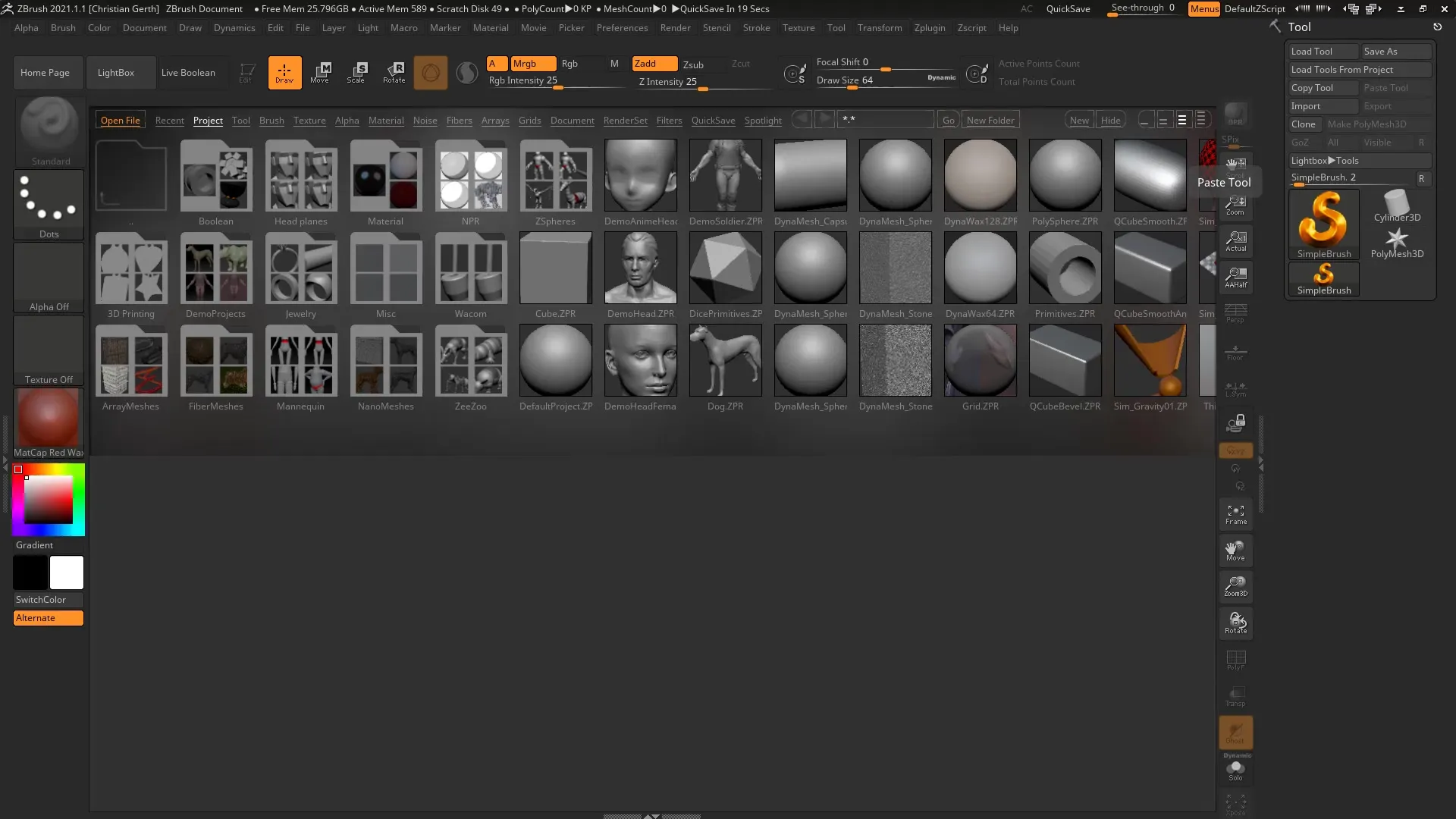
Първо избери опцията "Запазване като" в менюто "Файл". Искаш да запазиш целия проект, а не само отделни инструменти или изображения.
В диалога за запазване можеш да избереш различни формати. Освен стандартния формат за ZBrush проекти,.ZPR, ще намериш и новите опции за GIF и PNG, свързани с "iMage3D".
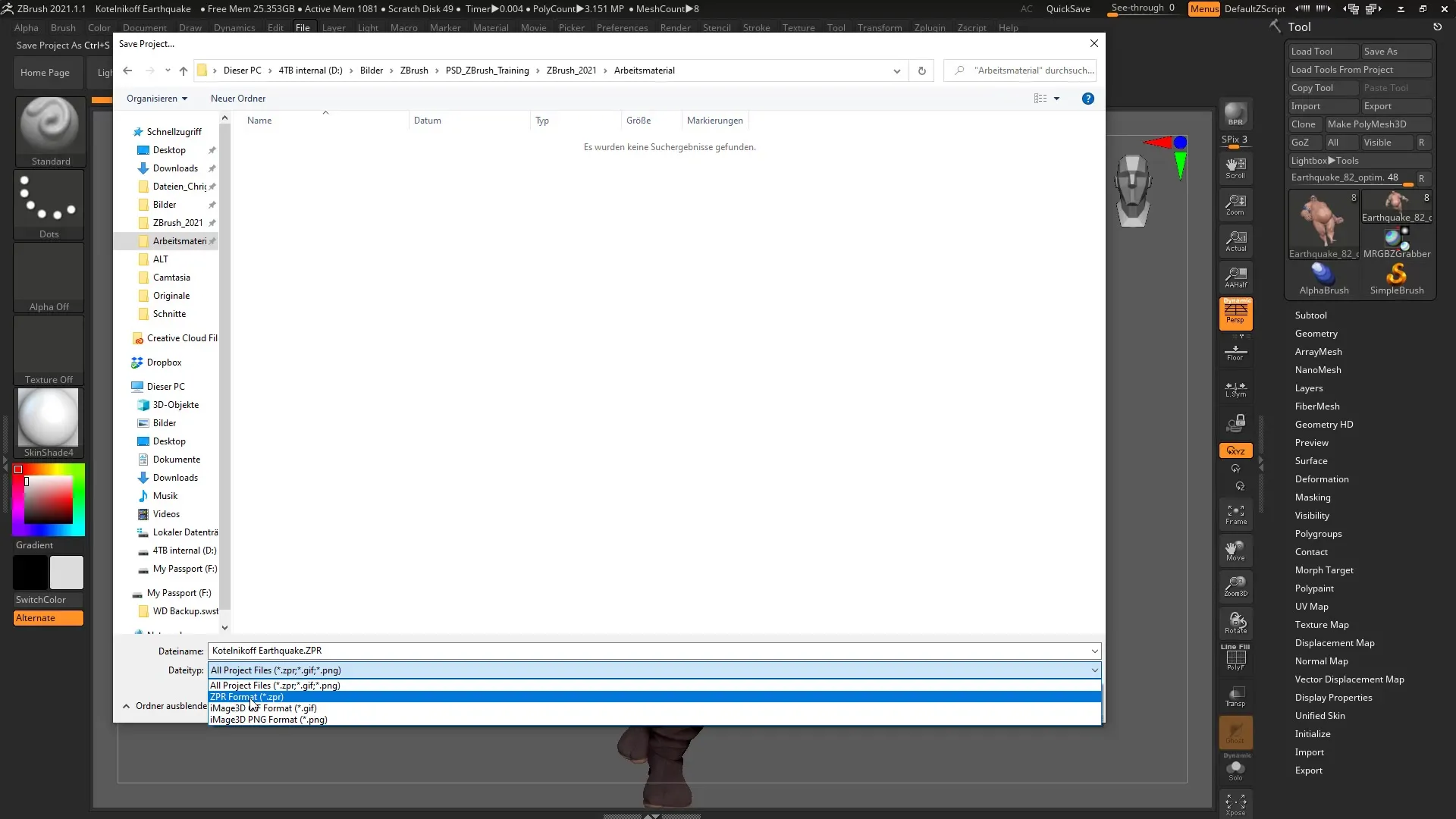
Избери дали искаш да запазиш 3D обекта си като GIF или PNG. Препоръчвам първо да опиташ формата GIF, тъй като предлага добра големина и качество.
Процесът на запазване може да отнеме малко повече време, тъй като става въпрос за 3D файл и не просто за обикновено изображение. След като завършиш процеса на запазване, отиди до местоположението, където си запазил файла, в този случай в материалите си за работа.
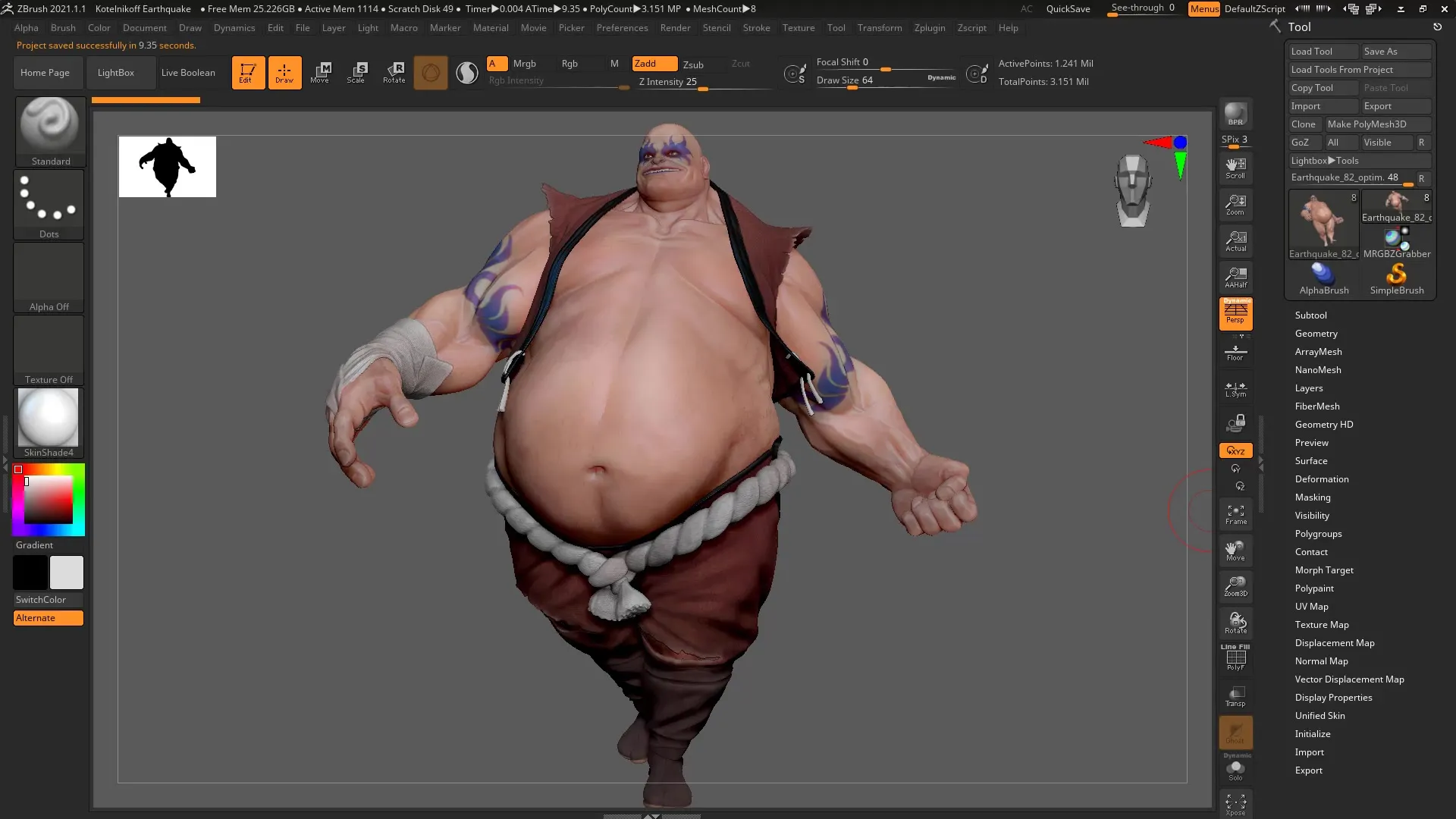
Тук виждаш различните запазени файлове. Препоръчвам ти да пробваш всички опции – както GIF, така и PNG. Така можеш да сравниш кое формати ти харесва повече.
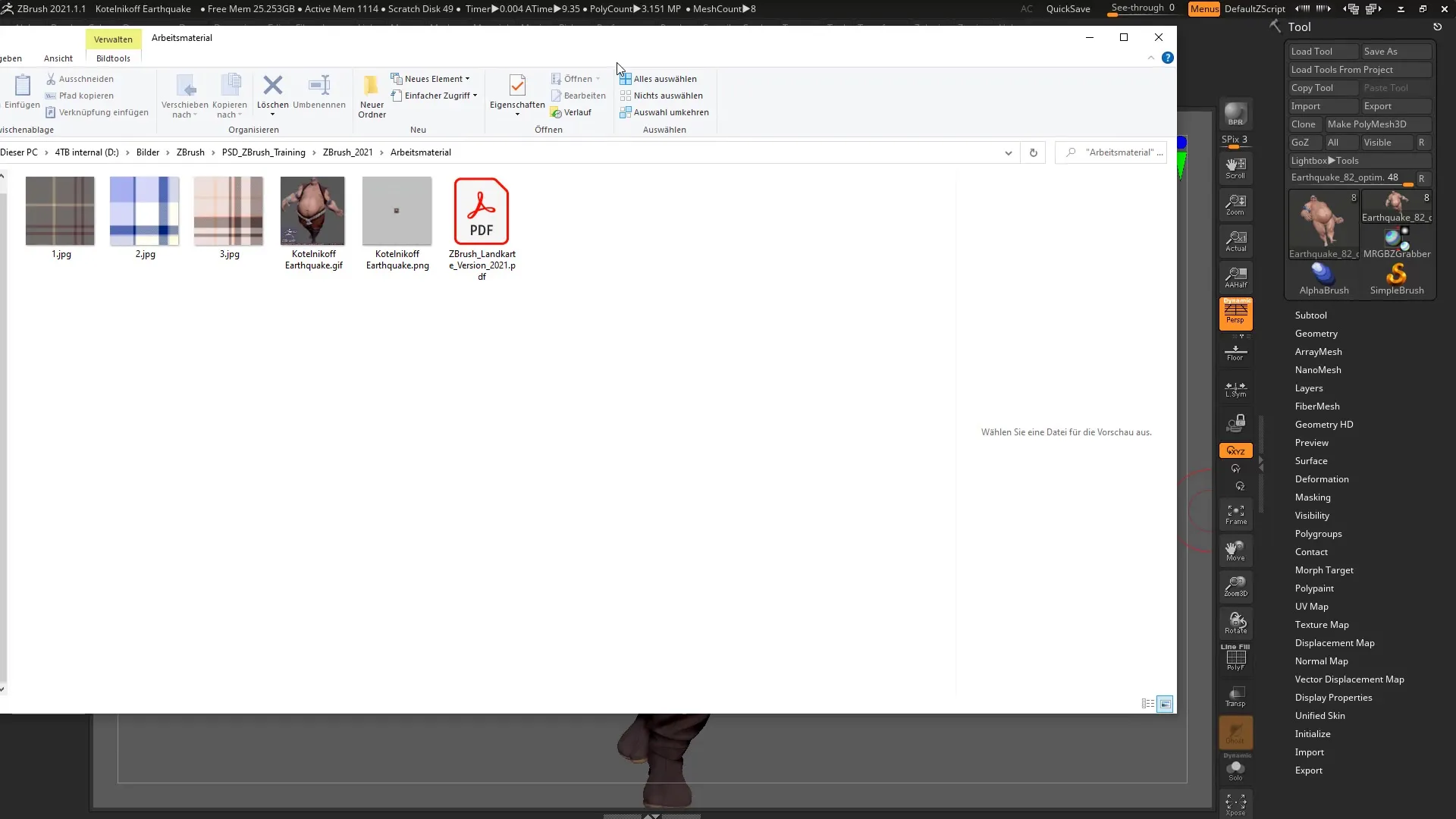
За да организираш файловете си по-добре, можеш да смениш изгледа в файловия мениджър на "Много големи икони". Това ще ти позволи по-добър преглед на запазените изображения.
Ако имаш много ZBrush проекти с подобни имена, можеш да използваш новите формати на изображенията, за да провериш какво се крие зад файловете. GIF файлът ти показва веднага съдържанието на проекта.
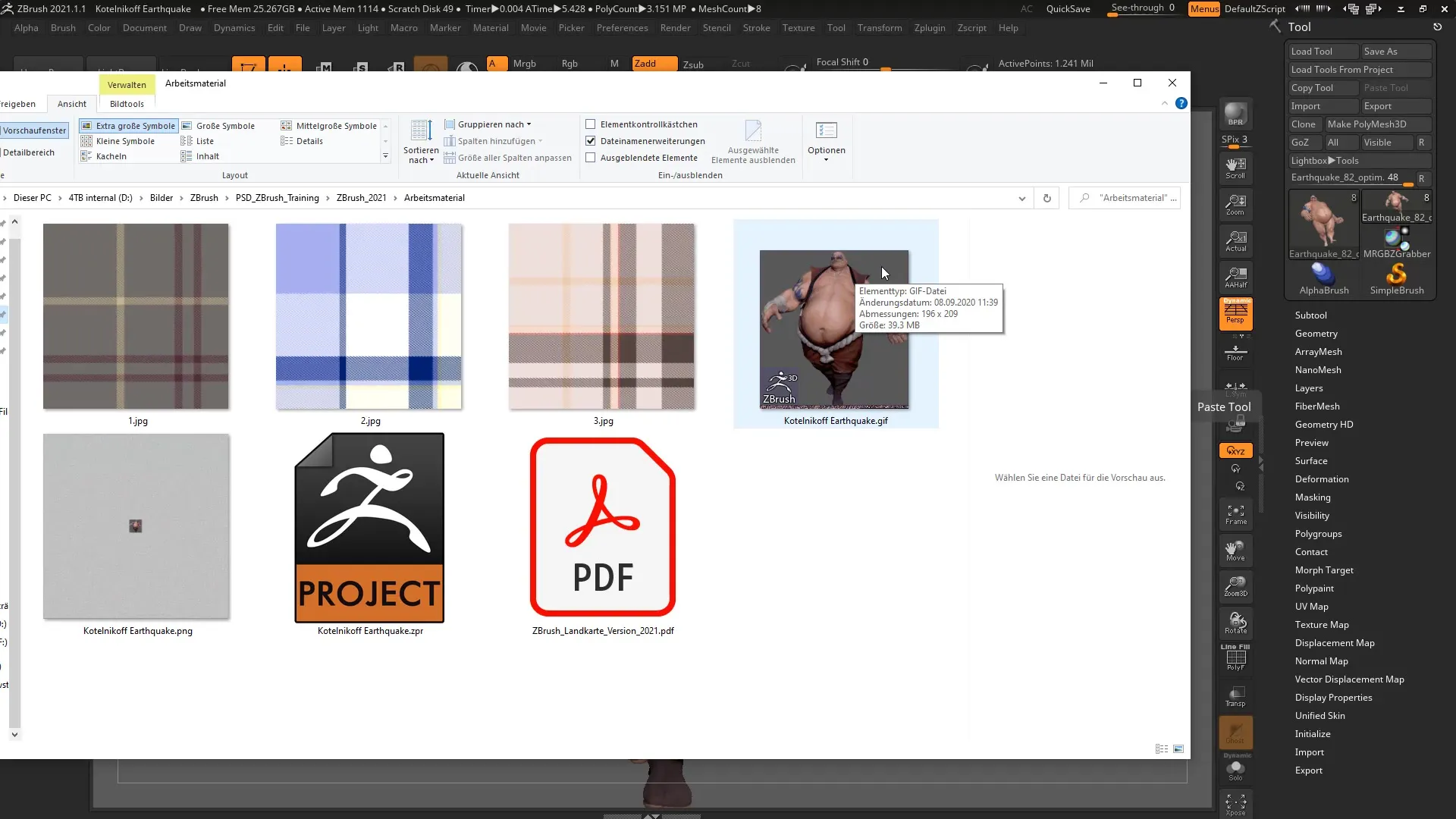
GIF файлът обикновено е значително по-малък от оригиналния ZBrush файл, което улеснява управлението на проектите ти.
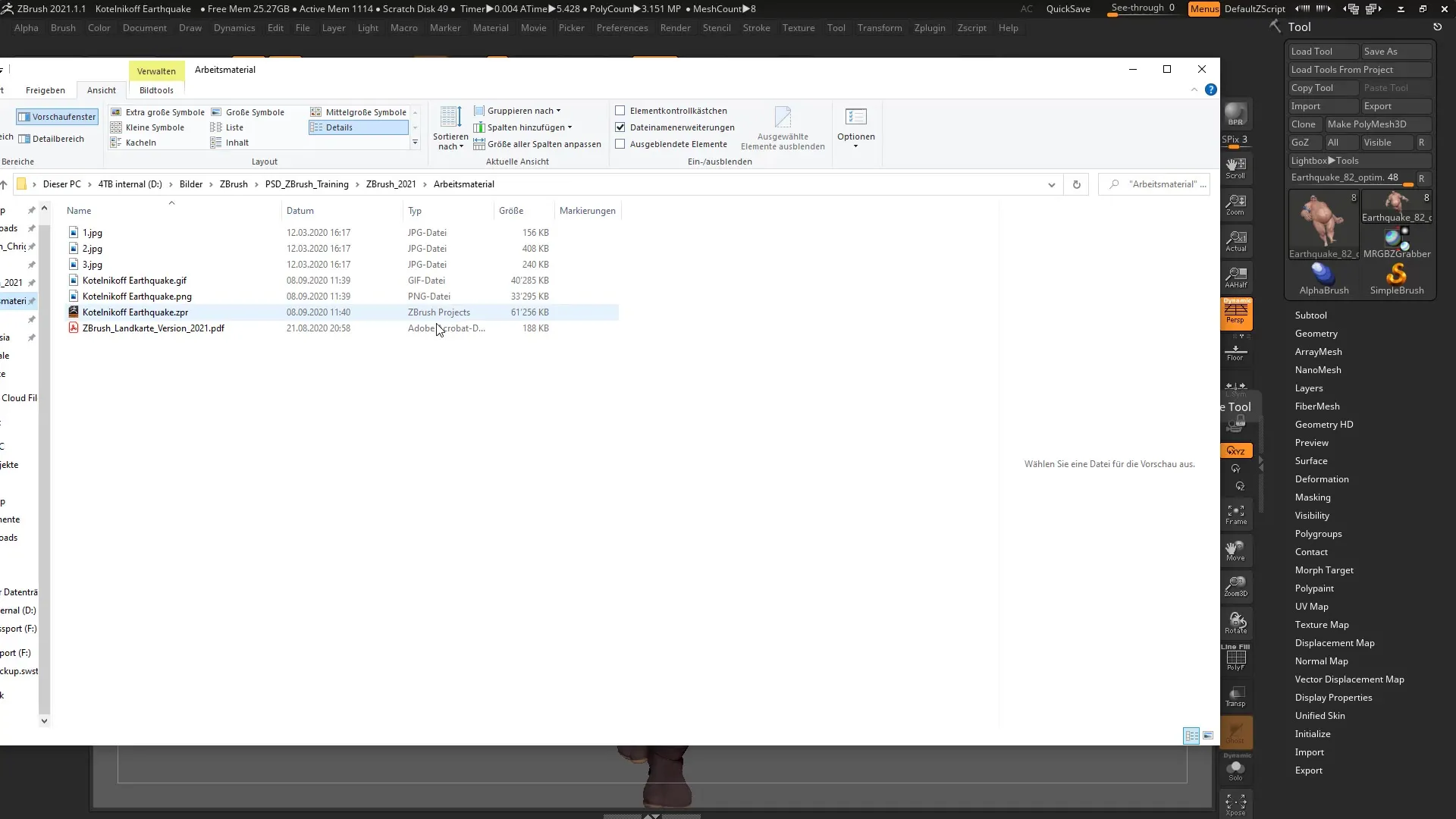
В някои случаи може да бъде разумно да избереш PNG файла. Той има различен размер и качество в сравнение с GIF файла, което го прави по-подходящ за определени приложения.
Важно е обаче да се спомене, че такива файлове с изображения не са идеални за социални медии. Размерът на файла може да бъде голям, което затруднява споделянето.
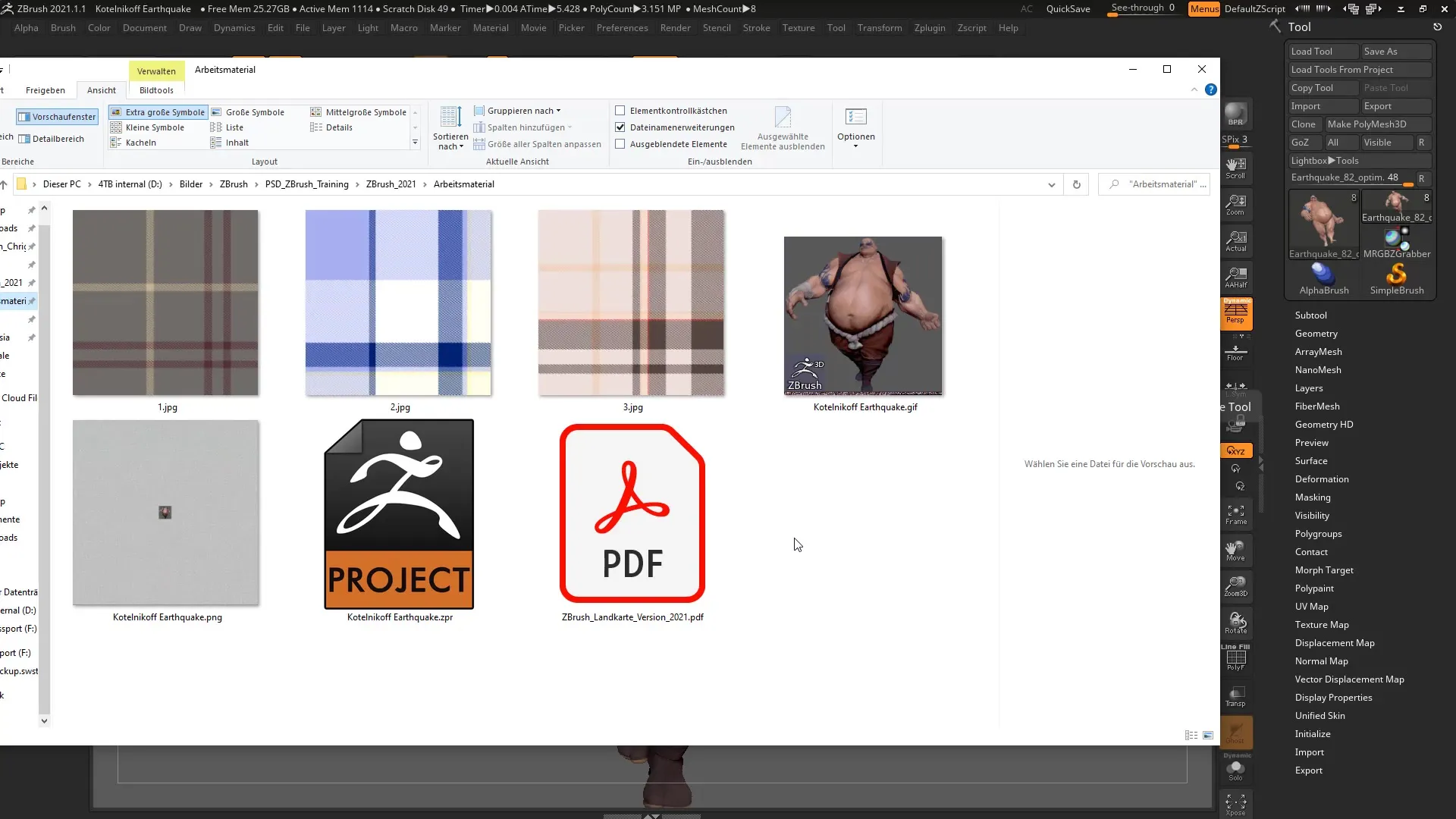
Когато сега искаш да отвориш друг проект, можеш да избераш съответния изображен файл. ZBrush ще запази 3D данните дори когато отвориш изображението отново.
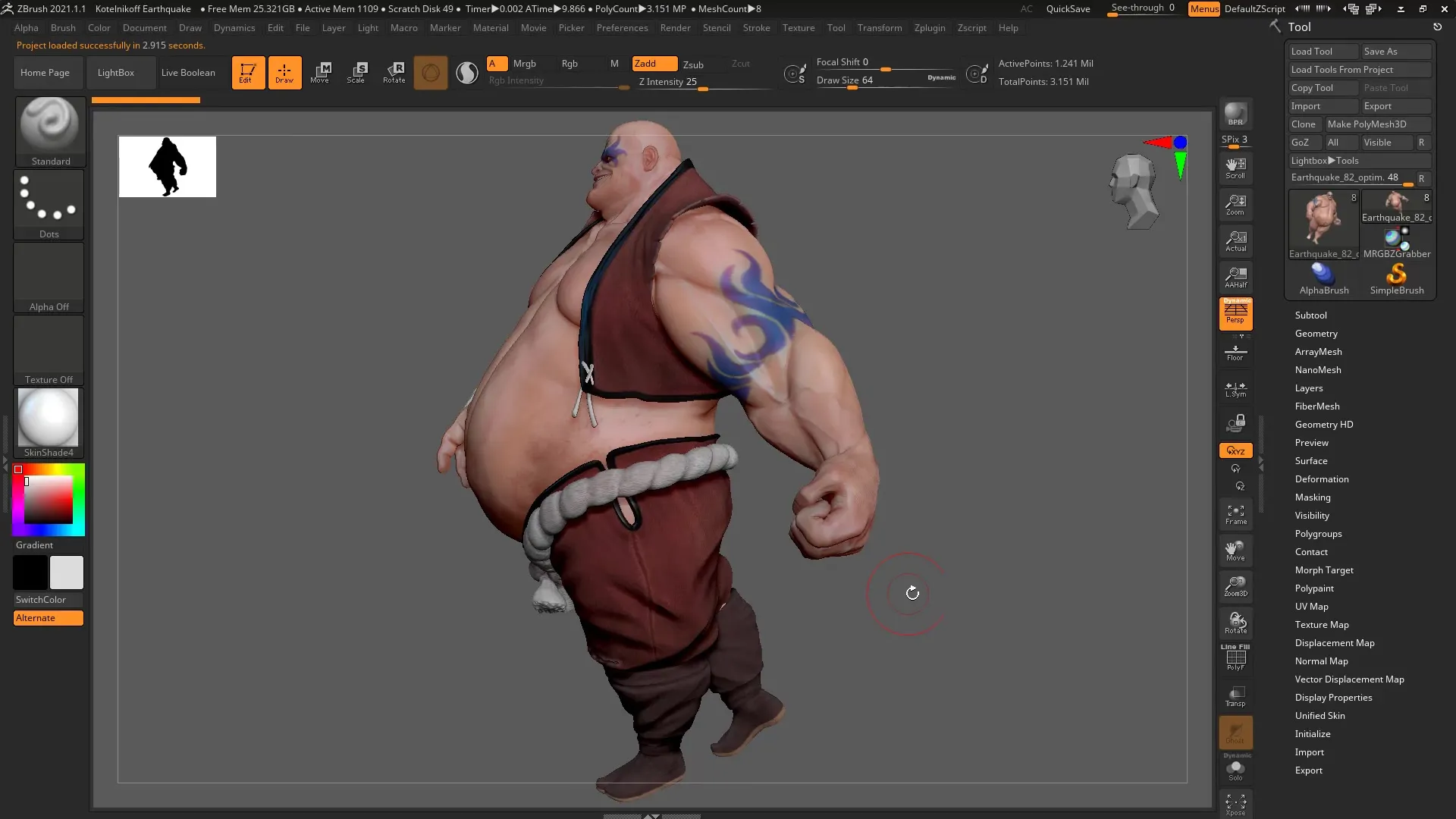
Изображението може да е запазено като GIF, но при отварянето в ZBrush се интерпретира като 3D файл.
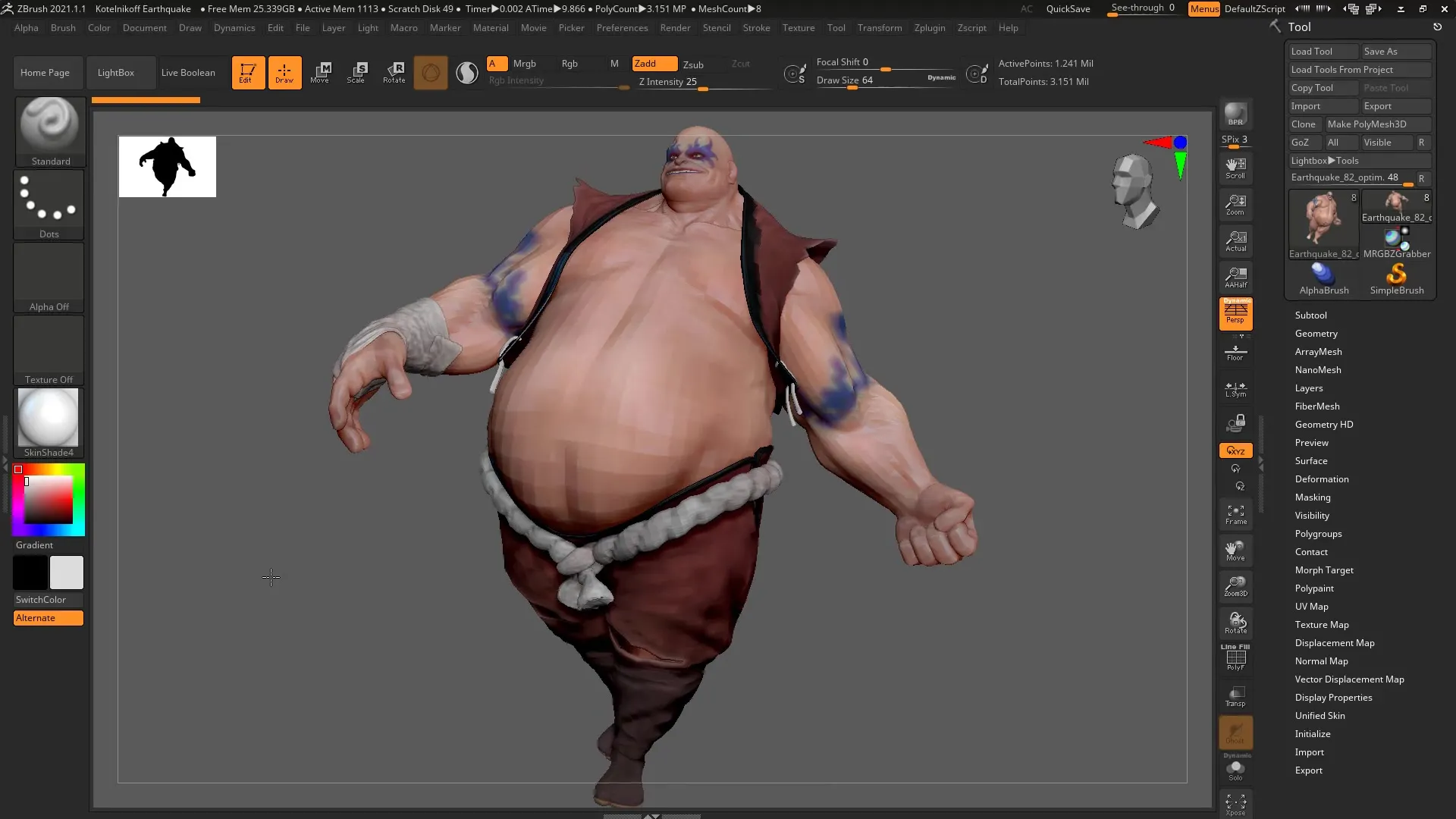
Това беше преглед на това как ефективно да използваш новите опции за запазване на ZBrush в ежедневната си работа.
Резюме - ZBrush проекти като файлове с изображения - ръководство за използване на iMage3D (GIF/PNG)
В това ръководство научи как да запазиш твоите ZBrush проекти като GIF или PNG. Тази функция подобрява прегледността на твоите работи и улеснява намирането на проекти в файловия мениджър.
Често задавани въпроси
Как да запазя моят ZBrush проект като файл с изображение?Избери опцията "Запазване като" в менюто "Файл" и се сприя на формата GIF или PNG.
Остават ли 3D данните при запазване като изображение?Да, всички 3D данни остават запазени и при експортиране като файл с изображение в ZBrush.
Защо да запазвам проектите си като файлове с изображения?Файловете с изображения предлагат по-добър преглед и улесняват намирането на проекти в файловия мениджър.
Различна ли е качеството на изображенията при GIF и PNG?Да, формата GIF обикновено е по-малък и може да бъде по-подходящ за някои приложения, докато PNG често предлага различно качество на файла.
Мога ли да споделя файловете с изображения и в социални медии?Не се препоръчва, тъй като размерът на файла може да бъде твърде голям за социалните медии.

